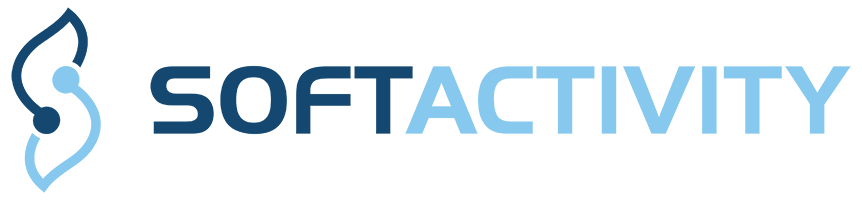目次
次の手順でSoftActivity Monitorを簡単にインストールできます。
より詳細な構成と設定については、以下の詳細な手順をお読みください
SoftActivity Monitorは、以下のコンポーネントで構成されています。(一部のコンポーネントはオプションです。)
サーバーコンポーネントは、小規模なオフィスの場合、サーバーまたは管理者のPCにインストールすることもできます。エンタープライズ環境でのパフォーマンスを向上させるために個別のサーバーに拡張することもできます。
このコンポーネントは、コンピューター/サーバーマシンをWEBアプリケーションサーバー、およびPostgreSQLデータベースサーバーと共有するか、別のマシンにインストールできます。
数千台のコンピューターがある大規模な組織では、部門または物理的な場所ごとに複数のサーバーを展開し、ログを保存するために同じデータベースまたは個別のデータベースを指すことができます。 この場合、各管理コンソールはリストに異なるエージェントのセットを持ち、それらのコンピューターからログを収集します。
Activity Monitorシステムのサーバーコンポーネントは、小規模なネットワークの管理者のPC(数台の監視対象コンピューター)、または大規模な組織のWindows サーバーマシン(物理または仮想)にインストールできます。



注:Activity Monitorは、特別なコマンドラインパラメーターを使用したサイレントインストールをサポートしています。 サポートされているインストーラーコマンドラインパラメーターのリストを参照してください。(準備中)
日本語インターフェースへの変更方法
アクティビティモニター管理コンソールへログインします。
ViewメニューのLanguageよりJapanese(日本語)を選択します。
確認ダイアログが表示されますのでOKボタンで、アクティビティモニター管理コンソールを終了してください。
再度アクティビティモニター管理コンソールを開くと日本語のインターフェースとなります。
ネットワーク内のコンピューターを監視するには、まずエージェントをインストールする必要があります。 これは、Activity Monitor管理コンソールアプリケーションからリモートで実行できます。 エージェントをリモートでインストールするにはドメイン管理者または同様の権限が必要です。 [エージェントのインストール]をクリックして続行します。
リモートインストール、Active Directoryのグループポリシーを介した展開、リモート処理を使用したPowershell、インストールファイルのローカル実行など、エージェントをインストールする方法はいくつかサポートされています。 エージェントの詳細なインストール手順については、アクティビティモニターの[ヘルプ]メニューをクリックし、[コンテンツ]、[エージェントのインストール方法]の順にクリックします。(英語)
アクティビティモニターの管理コンソールで、上部のツールバーの[新しいエージェントの検索ネットワーク]ボタンをクリックします。 これには数秒かかり、ローカルIPサブネットにインストールされているすべてのアクティブなエージェントを見つけて、左側のリストに追加します。
エージェントがインストールされ、アクティビティモニターコンソールのリストに追加されたら、リスト内のコンピューター名をダブルクリックして、画面の表示とライブモードでのユーザーアクティビティのリモート監視を開始できます。
エージェントがインストールされ、サーバーの管理コンソールに追加されると、サーバーのバックグラウンドで実行されるSalogSrvサービスが、エージェントからログとスクリーンショットのダウンロードを開始し、データベースに保存します。 Webコンソールで結果をすぐに表示できます。

Webアプリケーションの管理パネルで、管理者は次のことができます。
監視対象ユーザーをグループに編成し、スーパーバイザーのアクセス許可をグループまたは個々のユーザーに割り当てます。 [管理者パネル-監視対象ユーザーグループ]タブと[監視対象ユーザー]タブに移動します。
アラートルールの編集、会社が設定したコンピューター使用ポリシー。ユーザーがルールに違反した場合、即座にアラートが表示されます。管理パネルの[アラートルール]タブに切り替えます。新しいアラートルールを作成するか、システムに付属のデフォルトルールを編集します。
STMPサーバーの詳細を入力して、ユーザーアクションと週次レポートに基づいてアラートを受信できるようにします。管理パネルの[メールアラート設定]ページに切り替えます。
不要になった一部のユーザーのシステムからログを削除するには、管理パネル-[監視対象ユーザー]タブでユーザー名をクリックし、[ユーザーを削除]ボタンをクリックします。ログとスクリーンショットが削除されます。
ユーザーアクティビティの週次電子メールレポートを設定します。右上隅のユーザー名-アカウントの編集-メールレポートタブをクリックします。チェックボックスを有効にして、過去7日間のレポートを受信する日を選択します。通常は月曜日です。
[監査ログ]タブ(Webコンソールの管理者アカウントでのみ使用可能)で、他の管理者およびマネージャーのアクションとSoftActivity Webコンソールへの変更を確認します。監査ログは1年間保存され、システムから削除することはできません。
WebコンソールのTCPポート番号を変更する方法(デフォルトの8081から):
管理者は、次の手順に従って、Activity Monitorアプリケーションを最新バージョンに更新できます。
すべてのリモート監視対象コンピューターからエージェントをアンインストール
ご注意:必ず監視される端末のエージェントからアンインストールしてください。
コンピューターまたはサーバーからActivity Monitor管理コンソールとサーバーをアンインストール